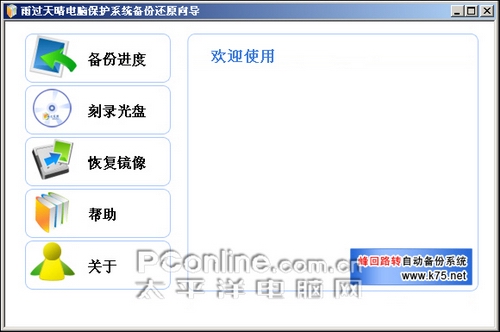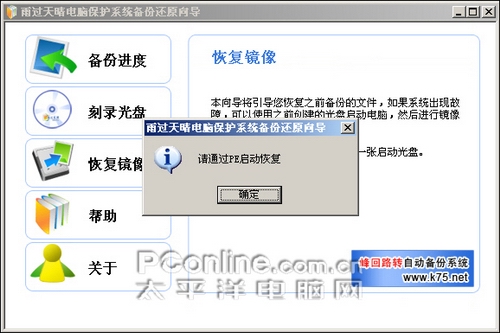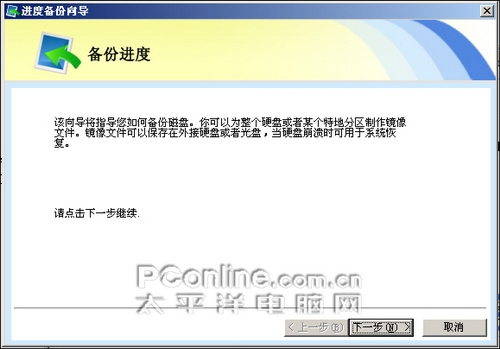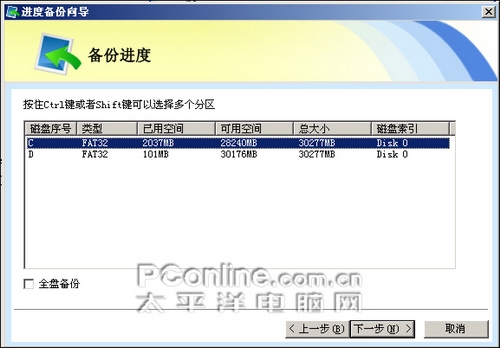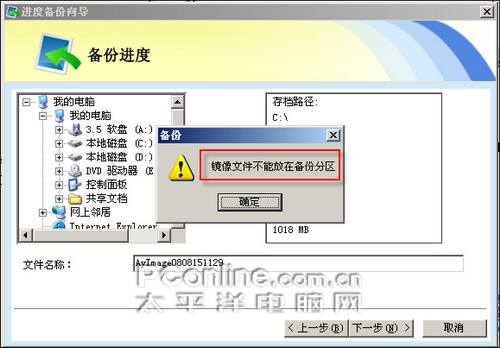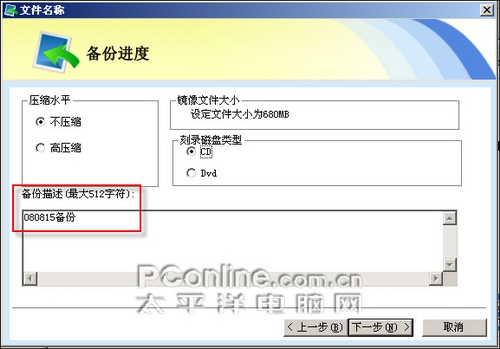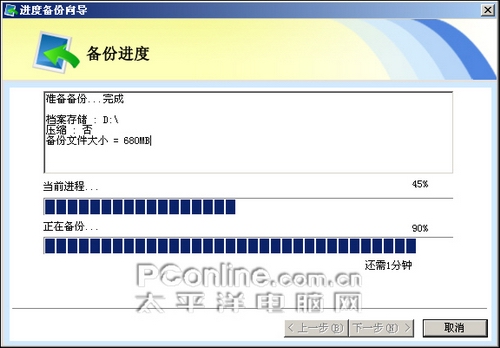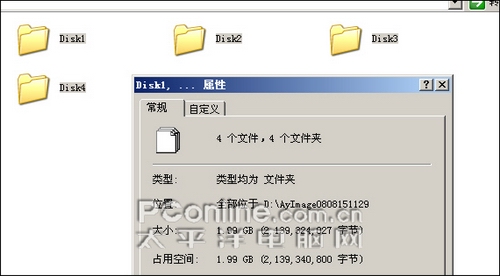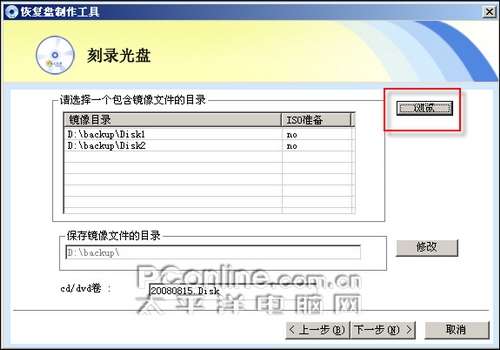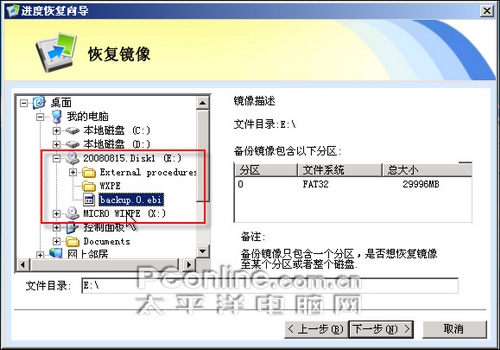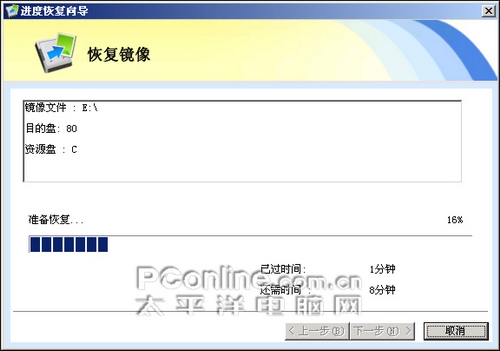|
系统崩溃、系统感染病毒这些问题随时的威胁着计算机用户,而重新安装操作系统再加上安装驱动及众多的应用软件,那漫长的过程简直叫人无法忍受。虽说现在用各类型GHOST系统,但是又有着这样或那样的安全漏洞。所以在安装完系统及相关软件后,自己做个系统备份才是王道。 说到备份系统,网友们第一时间想到的应该是GHOST,GHOST虽好,但是旧版GHOST基于DOS让初学者望而却步,而新版GHOST又太过庞大,本文向你介绍一款可以助你简单快捷的备份与还原系统的软件--《雨过天晴电脑保护系统进度备份》。它是出品《雨过天晴电脑保护系统》的南京安悦科技有限公司推出的一款免费的分区/系统备份还原工具。 点击高速下载:雨过天晴电脑保护系统进度备份 相关文章推荐《雨过天晴电脑保护系统的一些使用小技巧》 《雨过天晴电脑保护系统进度备份》可以为当前系统选定分区创建镜像文件,存放在本地不受保护的分区,或者存放在U盘上,或者刻录光盘,在系统出现故障不能正常启动的时候,可以恢复镜像文件。 下载回《雨过天晴电脑保护系统进度备份》(后简称雨果天晴备份),你会发觉它的体积是49.7 MB,这比起旧版GHOST来说,体积似乎比较大。笔者后来发觉,原来雨果天晴备份为了方便用户使用光盘还原,使用的是PE系统,所以在软件包里包含了一个“WINPE.ISO”文件,除去它,原来雨果天晴备份的应用文件就只有3.57 MB。 雨果天晴备份为绿色版无需安装,解压后直接运行“YuguoBackup.exe”就可以打开程序的主界面。 从软件的主界面中我们可以看到,雨果天晴备份非常简洁,包含了备份进度、刻录光盘、恢复镜像三大功能,其中恢复镜像功能需要在pe环境下才能运行。
图1 简洁的软件界面
图2 恢复镜像功能需要在pe环境下才能运行 一、简单的系统备份 用雨果天晴备份来备份系统非常简单,基本的“下一步”策略就可以完成对某个硬盘分区的备份。如果你需要进行系统备份,最好就是在操作系统的最佳状态时进行备份。和旧版GHOST不同的是,它支持在windows环境下直接对系统分区进行备份,而无需进入DOS或PE系统。 何谓最佳状态呢?安装完系统后打全系统补丁;安装常用的应用软件;清理系统分区中无用的垃圾文件;把虚拟内存调整到非系统分区(虚拟内存产生的文件可是大文件);确保系统中没有感染病毒(把染毒系统备份后恢复后也是染毒系统哦,病毒可不会饿死的,呵呵)。
图3 备份向导
图4 选择备份分区(可按住ctrl多选)
图5 选择备份文件存放分区(当然不能放入要进行备份的分区) 雨果天晴备份为用户提供了压缩数据选项,如果不压缩数据,备份分区数据多大,备份文件就有多大,如果选择高压缩,备份文件就会小很多。用户还可以根据实际情况选择刻录镜像是是CD或DVD,雨果天晴备份会根据不同的选择来自动把备份文件分割成几个小文件。用户还可以在备份描述里写上备注以便识别。
图6 压缩选项
图7 备份过程
图8 未启用压缩时的备份文件大小
图9 启用压缩时的备份文件大小 二、创建ISO文件及刻录光盘 备份文件的后缀名为ebi,雨果天晴备份的刻录光盘功能可以把它转换成通用的ISO镜像,并且可以加入PE系统,让用户在图形操作界面中进行备份的恢复。
图10 备份选项 两个备份选项的区别是,“启动cd/dvd”选项是转换为ISO并刻录,第二个选项则只是转换成ISO。两种方式转换的ISO文件都在你的备份文件目录下,当然你也可以用其它工具刻录工具来刻录这些镜像。 相关文章推荐《学电脑:搞定ISO镜像文件》
图11 选择备份文件目录
图12 转换过程 三、快捷恢复 制作后的光盘/ISO文件中第一张是带有PE操作系统的,用户在需要恢复备份时,可以用该光盘引导启动,然后在PE系统环境下轻松进行备份的恢复。记住在备份前需要事先备份好需要进行恢复操作的分区的重要资料哦,因为它和ghost一样都是进行覆盖还原的。恢复时,要选择正确分区哦。
图13 pe环境下进行备份恢复 选择备份文件的时候需要注意,这时的PE系统里有两个光驱,备份文件一般在第一个光驱的根目录下。
图14 选择备份文件
图15 恢复过程 怎么样,《雨过天晴电脑保护系统进度备份》的备份还原操作很简单吧,最要紧的是现在它是免费的。 注意事项:和GHOST一样,如果你的系统安装有《雨过天晴电脑保护系统》或者类似的还原软件,在《雨过天晴电脑保护系统进度备份》进行恢复操作时,最好事先卸载《雨过天晴电脑保护系统》或者类似的还原软件。 还有一个最重要的提示就是:但是假设你只用《雨过天晴电脑保护系统进度备份》只备份了C盘的数据,但是你的《雨过天晴电脑保护系统》选择的是全盘保护的话,如果直接用《雨过天晴电脑保护系统进度备份》进行备份恢复,会导致其他盘的数据恢复到起始进度。 如果你没有安装《雨过天晴电脑保护系统》或者类似的还原软件,则不需担心以上注意事项。 |
正在阅读:比GHOST好用!简单易用的分区备份软件体验比GHOST好用!简单易用的分区备份软件体验
2008-08-15 18:48
出处:PConline原创
责任编辑:zhangxinxin